Google i nadále přidává do svého oblíbeného prohlížeče Chrome užitečné a uživatelsky přívětivé funkce. Jednou z nich je schopnost rychle a snadno zkontrolovat, jaká oprávnění k ochraně osobních údajů jste udělili různým webům, které navštěvujete, ať už na mobilních zařízeních nebo na počítačích. Tato funkce, vydaná s aktualizací Chrome 92, vám umožňuje pouze klepnout nebo stisknout několik rychlých přepínačů z lišty URL, než se ponořit do příznaků nebo nastavení prohlížeče Chrome. Ukážeme vám, jak snadné je tato oprávnění k ochraně osobních údajů pro jednotlivé webové stránky ovládat, když jste v prohlížeči Google Chrome.
Jak ovládat oprávnění webových stránek v prohlížeči Google Chrome
K těmto nastavením ochrany osobních údajů v Chromu pro každý web můžete přistupovat stejným způsobem. Nejprve vám ukážeme, jak to udělat na mobilu. Po aktualizaci na Chrome 92 (nebo vyšší) bude toto nastavení fungovat, ať už používáte starší zařízení nebo jedno z nich nejlepší telefony Android.
Nabídky VPN: Doživotní licence za 16 $, měsíční plány za 1 $ a více
Na mobilu
To bude fungovat dobře jak pro Android, tak pro iOS.
- Klepněte na ikona zámku nalevo od webové adresy v adresním řádku.
- Klepněte na Oprávnění.
-
Přepnout umístění a zvuk zapnout/vypnout, aby vyhovoval vašim preferencím.

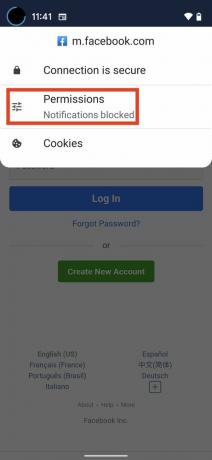
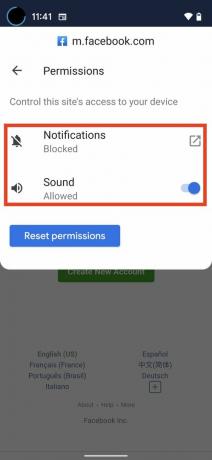 Zdroj: Android Central
Zdroj: Android Central
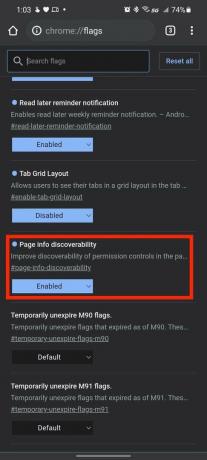 Zdroj: Android Central
Zdroj: Android Central
Všimněte si, že tato možnost nemusí být k dispozici pro všechny weby, alespoň zatím ne. Zkoušel jsem to na Android Central, CNN a dalších zpravodajských webech bezvýsledně, ale objevilo se to na sociálních sítích, jako je Facebook.
Tuto funkci můžete také vynutit tím, že přejdete do Chrome vlajky, vyhledáním zjistitelnosti informací o stránce a kliknutím na rozevírací nabídku vedle ní povolíte nastavení. Samozřejmě, pokud se na to chystáte, pravděpodobně stojí za to kliknout na Nastavení Chrome, abyste se ujistili, že používáte nejnovější verzi aplikace prohlížeče.
Na ploše
Tato funkce je na ploše podrobnější, ale je také spíše zkratkou na větší stránku nastavení než na mobilních zařízeních. To bude fungovat na Windows, Linux a macOS.
-
Klikněte na ikona zámku nalevo od webové adresy v adresním řádku.
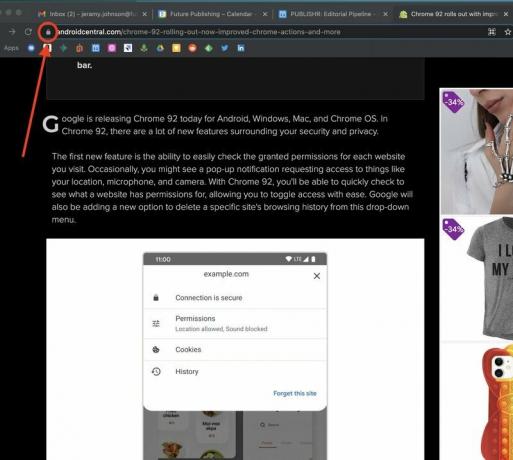 Zdroj: Android Central
Zdroj: Android Central -
Klikněte na Nastavení webu změnit oprávnění k ochraně osobních údajů.
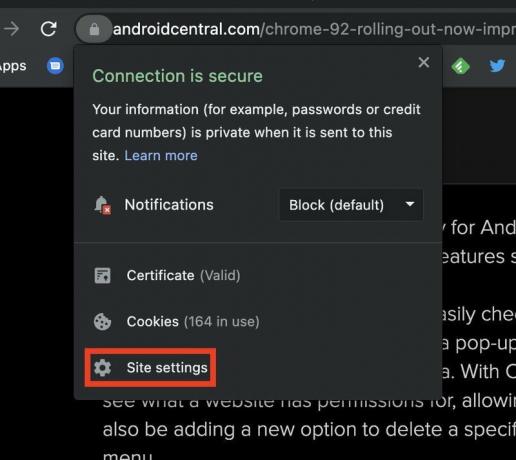 Zdroj: Android Central
Zdroj: Android Central -
Klikněte na každé relevantní rozevírací nabídka upravit oprávnění k ochraně osobních údajů, nebo klikněte na Obnovit oprávnění.
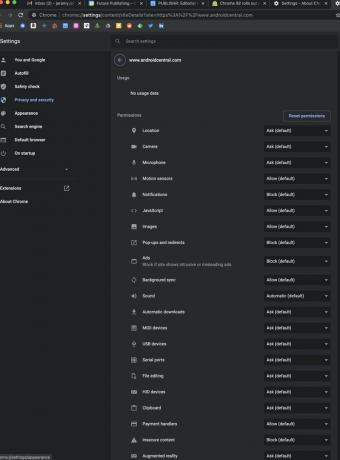 Zdroj: Android Central
Zdroj: Android Central
A je to! Nyní víte, jak ovládat oprávnění webových stránek pomocí prohlížeče Google Chrome. Tato funkce rychlého nastavení byla vydána s aktualizací Chrome 92, která také obsahovala doplňky a vylepšení Akce Chrome. Samozřejmě máte k dispozici ještě podrobnější ovládací prvky, aby vás web neobtěžoval takovými věcmi otravná upozornění.
Poslechli jste si tento týden Android Central Podcast?

Android Central Podcast vám každý týden přináší nejnovější technické novinky, analýzy a horké záběry se známými spolupracovníky a speciálními hosty.
- Přihlaste se k odběru Pocket Casts: Zvuk
- Přihlaste se k odběru na Spotify: Zvuk
- Přihlásit se k odběru v iTunes: Zvuk
Můžeme získat provizi za nákupy pomocí našich odkazů. Další informace.

Existuje několik způsobů, jak můžete upgradovat domácí osvětlení, ale jedním z cenově nejefektivnějších je instalace inteligentních stmívačů. Tyto přepínače vám umožňují ovládat světla a upravovat jejich jas na spínači, prostřednictvím aplikace nebo pomocí hlasových příkazů.

Poté, co jsem vyzkoušel rootování a instalaci vlastní ROM na OnePlus 9 Pro, jsem dospěl k poznání, že vlastní ROM nejsou nutností. Android se vyvinul natolik, že pokud chcete rootovat telefon, existuje několik skvělých případů použití a nemusíte ani flashovat vlastní ROM.

Abstraktní akcelerátor neuronové sítě s jiným datovým polem pod jakýmkoli jiným názvem by stále voněl sladce. Bylo by příliš obtížné psát stokrát.

Jste připraveni začít platit za kávu pouze pomocí chytrých hodinek? Zde jsou všechny hodinky Wear OS, které podporují Google Pay.
Jeramy Johnson
Jeramy je hrdá na to, že pomáhá Keep Austin Weird a miluje turistiku v kopcovitém středním Texasu se snídaní taco v každé ruce. Když zrovna nepíše o chytrých domácích pomůckách a nositelných zařízeních, brání svůj vztah se svými chytrými hlasovými asistenty své rodině. Můžete ho sledovat na Twitteru na adrese @jeramyutgw.
